Како поправити иПхоне екран смрти
Црни екран иПхоне-а је уобичајена тема и томогла би бити велика паника ако се ослањате на свој иПхоне на посао. Постоји пуно разлога због којих ваш екран иПхоне постаје црн, а екран не реагује на додир. Без обзира на разлог, ако наиђете на један од следећих симптома са црним екраном, овде је право место за проналажење најопсежнија решења за поправљање црног екрана смрти на иПхоне КСС / КСР / Кс / 8/7/6 / 6с / 5 / 5с / 5 / 4с.
| Екран иПхонеа постаје црн након ажурирања за иОС. | Екран иПхонеа је црн и неће се укључити. |
| Екран иПхонеа насумично постаје црн | иПхоне је укључен, али екран је црн |
| Екран иПхонеа постаје црн након затвора од иОС-а. | Екран иПхонеа је црн и неће се искључити. |
| Екран иПхонеа не реагује на додир. | Екран иПхонеа црн након оштећења водом. |
| Екран иПхонеа поцрнио је након пада на под. | иПхоне екран црни са линијама / белим линијама. |
| иПхоне екран црни са иТунес логотипом. | Екран иПхоне црне боје са логотипом јабуке. |
| Екран иПхонеа црни током позива. | иПоне изненада постаје црн без познатог разлога. |

Комплетна решења за отклањање црног екрана проблема са смрћу на иПхоне, иПад, иПод тоуцх
- Метода 1. Присилите поново покренути свој иПхоне
- Метода 2. Мртва батерија
- Метода 3. Поправите иПхоне екран смрти без губитка података
- Метода 4. Вратите иПхоне у иТунес на Фик Блацк Сцреен
- Метода 5. Вратите иПхоне на фабричке поставке без иТунес-а
- Метода 6. Грешка хардвера
Метода 1. Присилите поново покренути свој иПхоне
Поново покрените уређај је свенаменски исправка за било који софтверски проблем.
За иПхоне КСР / КСС / Кс или иПхоне 8/8 Плус: Брзо притисните јачину звука, а затим дугме за смањивање јачине звука и притисните и држите бочно дугме док не угледате Апплеов лого
За иПхоне 7 и иПхоне 7 Плус: Притисните и држите тастер за укључивање и тастер за јачину звука истовремено најмање 10 секунди док се на екрану вашег уређаја не појави логотип компаније Аппле.
За остале иОС уређаје: Притисните и држите тастер за напајање и дом истовремено најмање 10 секунди док не угледате Апплеов лого.
Ваш уређај ће се поново покренути и проверити да ли црни екран нестаје.

Метода 2. Мртва батерија
Немојте прескочити очигледно - иПхоне батерија би моглабити исушен. Прикључите иПхоне са црним екраном у зидну утичницу и притисните тастер Хоме или тастер Повер / Слееп. Ако је пражњење батерије узрок црног екрана, заслон вашег иПхоне-а ће се упалити и приказати празну икону батерије, само требате сачекати да се иПхоне батерија напуни.

Метода 3. Поправите иПхоне екран смрти без губитка података
Када се ваш иПхоне 6 не укључи, екран се неће укључитипоцрне, вероватно је дошло до квара система иОС. Препоручићу вам да користите професионални услужни програм за опоравак система - Тенорсхаре РеиБоот за поправак оперативног система без обнављања и без губитка података.
Тенорсхаре РеиБоот системски опоравак има за циљ да поправи све пропусте у систему иОС, укључујући црни екран смрти, заглављен лого јабуке, петљу режима опоравка, петљу за поновно покретање, плави екран смрти и тако даље.
Покрените Тенорсхаре РеиБоот на ПЦ / Мац и повежите свој уређај са рачунаром. Изаберите одељак „Фик алл иОС Стуцк“.

Овај програм може открити ваш уређај чак и када је ваш иПхоне црни екран и не може да унесе лозинку или да верујете рачунару. Кликните Старт Репаир.
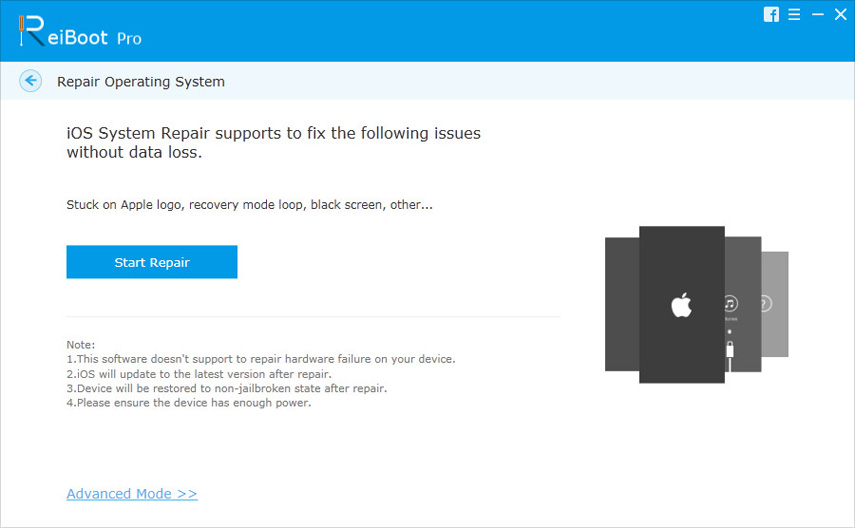
Следећи корак је преузимање најновијег софтвера пре опоравка система. Кликните на дугме Преузми да бисте преузели одговарајући фирмвер на мрежи.

Тенорсхаре РеиБоот почеће са поправком система након што се преузме уградбени софтвер. Не би требало да искључујете уређај током процеса. Када се заврши, ваш иПхоне ће се поново покренути.

Метода 4. Вратите иПхоне у иТунес на Фик Блацк Сцреен
Ово је последње решење за решавање црног екрана иПхонеа, јер ће се сви подаци и подешавања обрисати након враћања у иТунес.
Отворите иТунес на рачунару и повежите своју црнуприказиван иПхоне КСС / КСР / 8/7 / 6с / 6 / 5с на рачунар. Ако је ваш иПхоне екран црн са везом на иТунес, иТунес ће га открити у режиму опоравка и дати вам могућност да га вратите. Кликните на дугме Врати како бисте покренули поступак. Када је готов, питаће вас да ли желите да се вратите из резервне копије, ако сте претходно имали резервну копију у иТунес или иЦлоуд.

Метода 5. Вратите иПхоне на фабричке поставке без иТунес-а
Друга метода фабричког ресетовања иПхонеа јекористећи Тенорсхаре РеиБоот. Лакше је и брже и није потребан иТунес. Овом методом можете да вратите иПхоне на фабричка подешавања и поправите црни екран. Треба да знате да ће се сви подаци обрисати након ресетовања фабрике.
Покрените Тенорсхаре РеиБоот, одаберите Репаир Оператинг Систем (Фик Алл иОС Стуцк), на екрану за поправак одаберите Дееп Репаир.

Додирните Покрени поправак на екрану дубоке поправке

Следите упутства на екрану да бисте преузели пакет фирмвера и вратили иПхоне на фабричка подешавања.

Метода 6. Грешка хардвера
Ако ниједна од горе наведених метода не функционише иваш иПхоне и даље не реагује на црни екран, то би могла бити грешка у хардверу. Можда ћете морати да се обратите Апплеу за замену ако је још увек под гаранцијом.
Доња граница
Овде сумирамо 6 различитих метода фиксирањаиПхоне / иПад црни екран смрти. Ако је црни екран проузрокован софтверским грешкама, Тенорсхаре РеиБоот се највише препоручује за брзо исправљање. Ако сте проблем исправили помоћу друге методе, само поделите на коментар.


![[Решен] иПхоне Ред Сцреен оф Деатх, Топ 3 начина да се то поправи](/images/iphone-fix/solvediphone-red-screen-of-death-top-3-ways-to-fix-it.jpg)





![[Решен] Черниј екран от Деатх Фик на Виндовс 10 / 8.1 / 8/7 / Виста / КСП](/images/fix-windows/solved-black-screen-of-death-fix-on-windows-108187vistaxp.jpg)
